Joplin 是一款开源的笔记和待办事项应用程序,旨在支持 Markdown,是需要灵活而强大的方式来组织笔记和任务的人的理想工具。Joplin 具有端到端加密、与 Dropbox 和 Nextcloud 等云服务同步以及用于保存网页的网页剪辑器等功能,对于希望在多个设备上安全管理信息的用户来说,它是一个多功能的选择。它高度可定制并支持插件,可进一步扩展其功能,使其适合个人和专业用途。
在 Debian 12 和 11 上,可以使用两种主要方法安装 Joplin。第一种方法是使用 Joplin 的官方安装 bash 脚本,该脚本会自动从开发人员那里下载并安装最新版本的 Joplin。这可确保您始终使用最新版本的应用程序。或者,可以通过 Flathub 的 Flatpak 安装 Joplin,它为运行应用程序提供了一个安全的沙盒环境。本指南将引导您完成这两种安装方法,让您根据自己的喜好选择最佳选项。
方法 1:通过 Joplin Bash 脚本安装 Joplin
在安装 Joplin 之前更新你的 Debian 系统
在开始安装 Joplin 之前,更新您的 Debian 系统至关重要。这可确保所有软件包都是最新的,从而降低遇到冲突或兼容性问题的可能性。
要更新系统,请在终端中执行以下命令:
sudo apt update && sudo apt upgrade“sudo apt update” 命令会刷新系统的软件包数据库,确保其拥有可用更新的最新信息。随后,“sudo apt upgrade” 命令会将所有已安装的软件包升级到最新版本。
下载并执行 Joplin 的安装脚本
与许多应用程序不同,Joplin 不包含在 Debian 的默认存储库中。但是,Joplin 团队提供了一个简化其安装的 bash 脚本。此脚本可在 GitHub 上找到,可以直接在终端中运行。
运行此命令下载并执行 Joplin 的安装脚本:
wget -O - https://raw.githubusercontent.com/laurent22/joplin/dev/Joplin_install_and_update.sh | bash分解命令:
- wget:从互联网下载文件的命令行实用程序。
- -O-:指示 wget 将下载的文件输出到终端(标准输出)。
- https://raw.githubusercontent.com/laurent22/joplin/dev/Joplin_install_and_update.sh:Joplin 安装脚本的直接 URL。
- |:管道符号,用于将前一个命令的输出传递给另一个命令。
- bash:执行安装脚本。
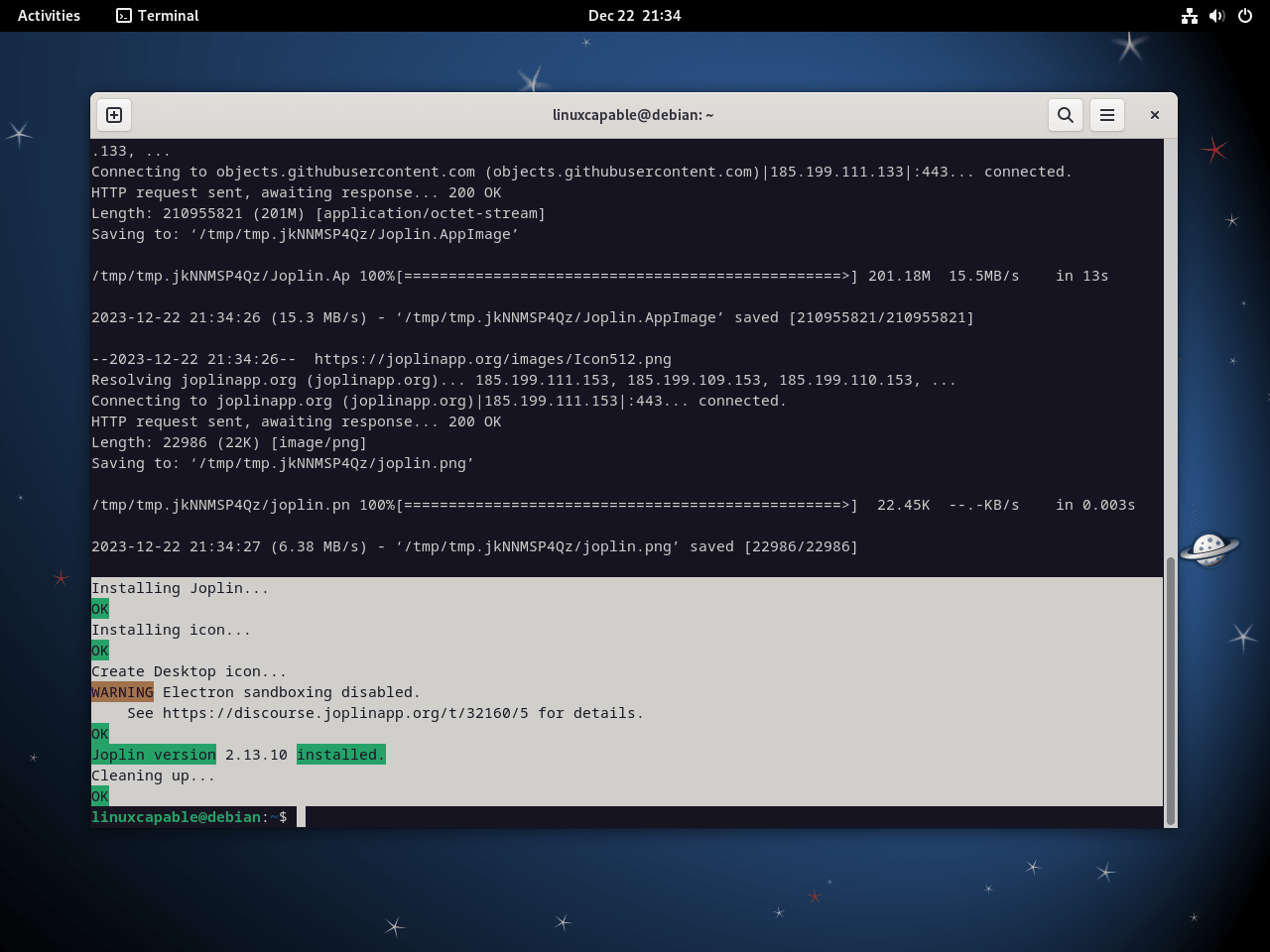
方法 2:通过 Flatpak 和 Flathub 安装 Joplin
在开始安装过程之前,了解我们将使用的工具非常重要:Flatpak 和 Flathub。Flatpak 是一个开源实用程序,可让用户在不同的 Linux 发行版中安装和管理应用程序,而无需担心依赖性问题。它提供了一个沙盒环境,将应用程序与系统的其余部分隔离开来,以增强安全性和兼容性。另一方面,Flathub 是一个存储库,它托管了通过 Flatpak 分发的各种应用程序,使它们易于访问。使用 Flatpak 和 Flathub 提供了一种安全而直接的方式来在各种 Linux 发行版上安装软件,包括 Joplin。
注意:请参阅本教程以获取有关 在 Debian 上安装 Flatpak。
在您的 Debian 系统上启用 Flathub
Flathub 是通过 Flatpak 分发应用程序的关键存储库。要将 Flathub 集成到 Debian 上的 Flatpak 环境中,请运行以下命令:
sudo flatpak remote-add --if-not-exists flathub https://flathub.org/repo/flathub.flatpakrepo此命令可确保 Flathub 被识别为 Flatpak 应用程序的可信来源。–if-not-exists 选项是一种保护措施,如果 Flathub 已存在于您的系统中,则阻止重新添加它,从而避免冗余条目。
通过 Flatpak 命令安装 Joplin
启用 Flathub 后,您现在可以安装 Joplin。以下命令启动安装:
flatpak install flathub net.cozic.joplin_desktop -y此命令从 Flathub 存储库检索 Joplin,确保在 Debian 系统上简化安装过程。应用程序标识符 net.cozic.joplin_desktop 在 Flathub 中唯一代表 Joplin,从而有助于准确安装。
通过 CLI 命令或 GUI 路径启动 Joplin
启动 Joplin 的 CLI 命令
根据您选择的安装方法,从终端启动 Joplin 的命令会有所不同。以下是每种方法的具体命令:
Bash 脚本启动方法
使 Joplin AppImage 可执行
为了确保从任何用户帐户顺利执行 Joplin,使 Joplin AppImage 可执行至关重要。此步骤至关重要,因为它授予必要的应用程序权限。您可以通过在终端中执行以下命令来实现此目的:
chmod +x /home/$USER/.joplin/Joplin.AppImage此命令修改位于用户主文件夹的 .joplin 目录中的 Joplin AppImage 文件的权限。$USER 变量动态表示当前用户的用户名,使此命令适用于系统上的任何用户。
创建符号链接以便于访问
使 AppImage 可执行后,下一步是在系统 PATH 中的目录中创建符号链接。这样,您就可以使用简单的命令启动 Joplin,而不管终端中的当前目录是什么。符号链接充当实际 AppImage 文件的快捷方式。执行以下命令来创建此链接:
sudo ln -s /home/$USER/.joplin/Joplin.AppImage /usr/local/bin/joplin通过将符号链接放在 /usr/local/bin(通常包含在系统 PATH 中的目录)中,您只需在终端中输入 joplin 即可启动 Joplin。
joplinFlatpak 启动方法
对于使用 Flatpak 完成的安装,启动 Joplin 的命令略有不同:
flatpak run net.cozic.joplin_desktop- flatpak run:指示 Flatpak 执行特定的应用程序。
- net.cozic.joplin_desktop:Flatpak 系统中 Joplin 的唯一标识符。
此命令激活 Joplin,允许您使用其全面的笔记记录和组织功能。
GUI 启动方法
对于喜欢图形界面的用户来说,启动 Joplin 非常简单,不需要终端交互:
- 转到“显示应用程序”图标,通常位于 Debian 桌面环境的左下角。
- 在搜索栏中输入“Joplin”。输入后,Joplin 应用程序图标将会出现。
- 单击 Joplin 图标以打开应用程序。
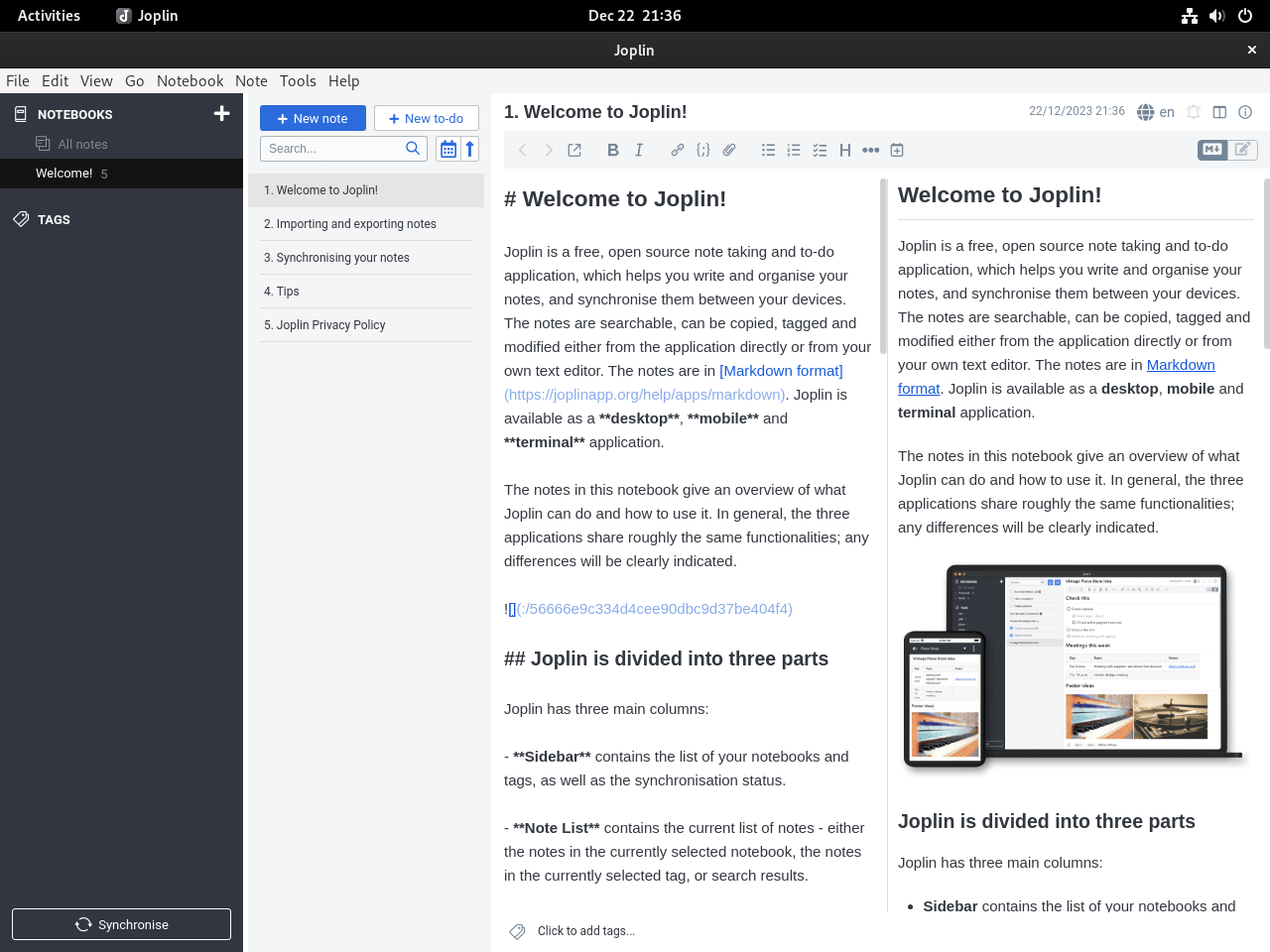
管理乔普林
更新 Joplin
保持 Joplin 更新对于确保最佳安全性和性能至关重要。更新过程因安装方法而异:Joplin Bash Script 或 Flatpak。
Joplin 的 Bash 脚本更新方法
如果 Joplin 是通过 Joplin bash 脚本安装的,请考虑设置一个 cron 作业以进行定期更新。这种自动化方法可确保 Joplin 保持最新状态而无需人工干预。
首先,使用以下命令打开 crontab 文件:
crontab -e然后,添加此行以在每次系统启动时更新 Joplin:
@reboot bash /path/to/your/joplin_update_script.sh将 /path/to/your/joplin_update_script.sh 替换为 Joplin 更新脚本的实际路径。
注意:这是可选的;您可以自己手动运行脚本。
Joplin 的 Flatpak 命令更新方法
通过 Flatpak 安装的 Joplin 更新非常简单。要更新所有 Flatpak 应用程序(包括 Joplin),请使用:
flatpak update要具体更新 Joplin,请执行:
flatpak update net.cozic.joplin_desktop删除 Joplin
在特定情况下,您可能需要卸载 Joplin。以下是 bash 脚本安装方法和 Flatpak 安装的步骤。
乔普林手动删除方法
要删除通过 bash 脚本安装的 Joplin,请删除 Joplin 目录:
rm -rf ~/.joplin
rm -rf ~/.config/*Joplin*
rm -rf ~/.config/*joplin*此命令将删除 Joplin 目录及其所有内容。
Joplin 的 Flatpak 命令删除方法
要删除通过 Flatpak 安装的 Joplin,请执行:
flatpak uninstall net.cozic.joplin_desktop此命令可有效地从您的 Debian 系统中卸载 Joplin。
结论
总之,使用 bash 脚本或 Flatpak 在 Debian 上安装 Joplin 可让您灵活地管理这个功能强大的笔记应用程序。bash 脚本提供了一种获取具有所有功能的最新版本的简单方法,而 Flatpak 方法通过隔离提供了更安全、更稳定的环境。无论您选择哪种方法,Joplin 都将通过可靠的工具来组织笔记、任务和重要信息,从而增强您的 Debian 系统,确保您的数据在所有设备上保持同步和安全。
有用的链接
以下是一些有用的链接:
- Joplin GitHub 存储库:访问源代码、报告问题并为 Joplin 的发展做出贡献。
- 乔普林官方网站:访问官方网站了解 Joplin 的概况、其功能和下载选项。
- 乔普林社区论坛:加入社区论坛讨论 Joplin、提出问题并与其他用户分享技巧。
- 乔普林帮助和文档:探索帮助部分,获取有关有效使用 Joplin 的详细文档和指南。
